タブレットは、スマホ以外に一番人気のあるスマートデバイスと言っても過言ではないでしょう。電話を掛けられないが、それ以外のものは基本的にスマホと同じで、画面サイズが大きいため、スマホができなくてもタブレットならできることもたくさんあります。また、iPadを含め、タブレットも基本iOSか、AndroidのOSを使用しているため、スマホとの連携も取りやすく、データの共有、移動も便利にできます。
機種変更の時に、スマホとタブレットの間でデータを移行・移動・転送するには、どうすればいいでしょうか。同じOSならOS同士データを転送できますが、もしOSが違う場合(例えばiPadとXperiaのタブレットの間)、どうすればデータを移行できるでしょうか。今日紹介する「FonePaw スマホ データ移行」を使えば、便利にスマホからタブレットへ機種変更の時写真等のデータをまとめて移行することができます。
スマホとタブレットの間にデータを移行する
ステップ1、スマホとタブレットを接続
「FonePaw スマホ データ移行」をパソコンにインストールし、起動させます。それから、スマホとタブレット両方をパソコンと接続します。

ステップ2、移行前の設定
スマホからタブレットにデータを移行する場合、スマホを左にし、タブレットを右に表示させます。もしタブレットからスマホへデータを移行するなら、「切り替え」ボタンでチェンジさせてください。「写真」、「連絡先」、「音楽やビデオ」にチェックを入れたら、選択されたデータが転送・移動されます。
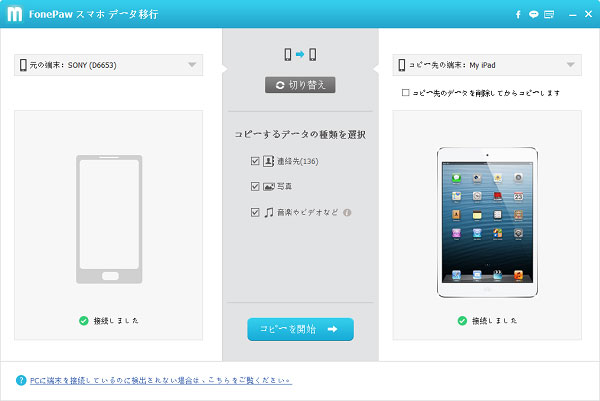
ステップ3、データの移動を開始
「コピーを開始」をクリックして、データの移行が開始されます。暫く待てば、データの移行が完了します。
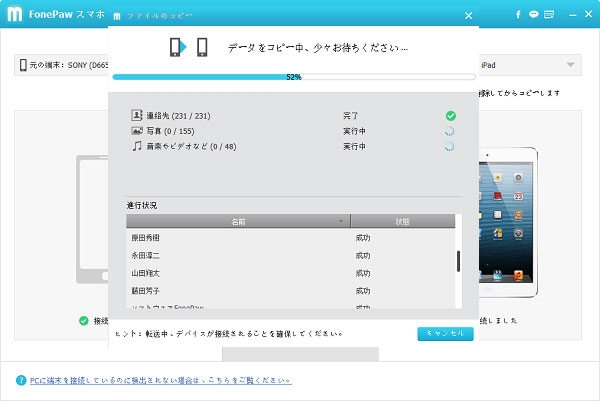
更なる活用
「FonePaw スマホ データ移行」は、タブレットとタブレットの間にデータを移行することもできます。また同じOSを利用しているデバイスなら、もっと細かいデータの共有が可能。例えば同じiOSデバイスのiPhoneとiPadは、「FonePaw iOS転送」を使って、iPhoneとiPadの間に欲しいデータのみ同期することができます。
 オンラインPDF圧縮
オンラインPDF圧縮 オンラインPDF圧縮
オンラインPDF圧縮


